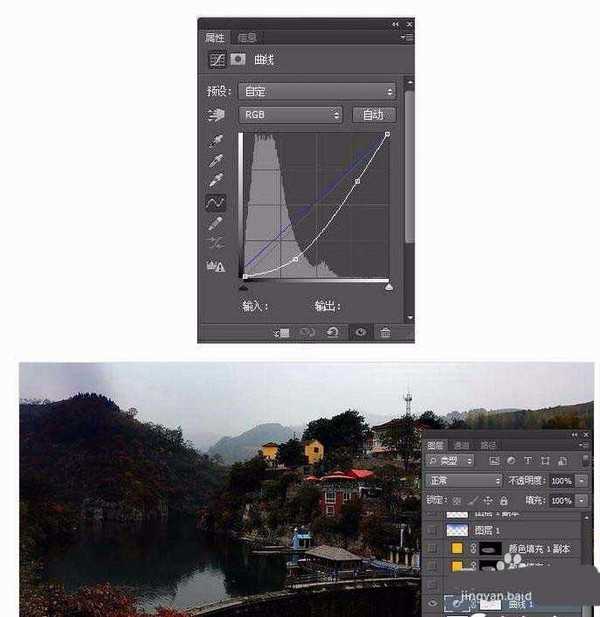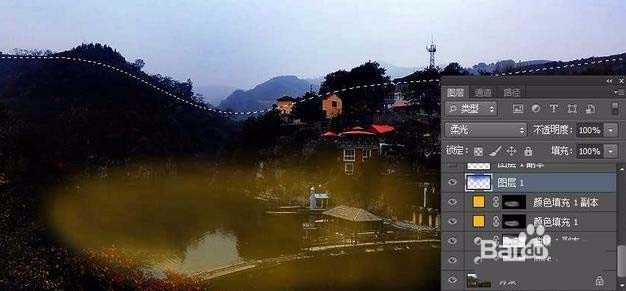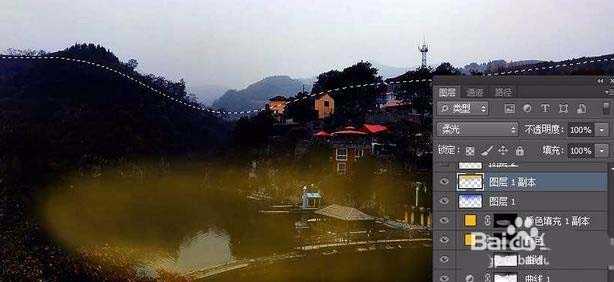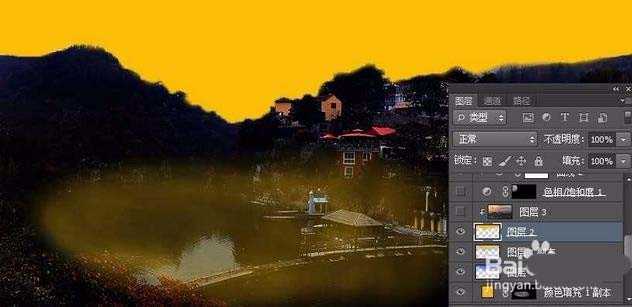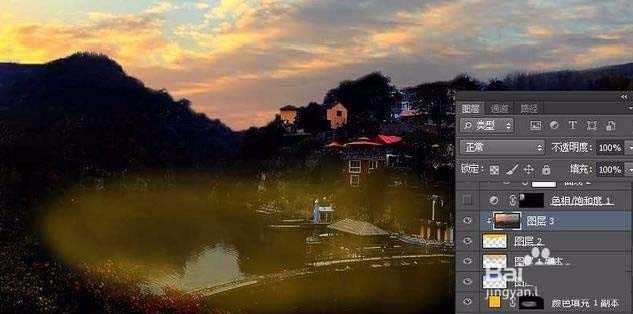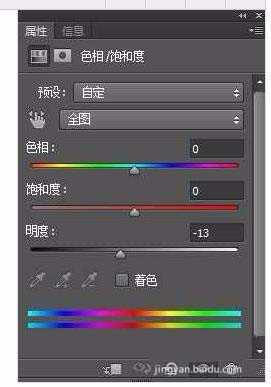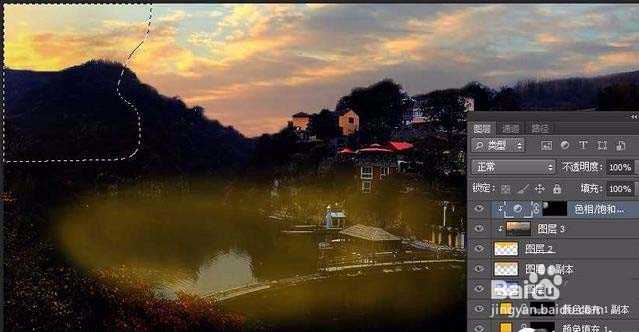从下面的原图我们可以看到水坝图片效果很不好,看上去很平面,我们可以使用ps调光,我们可以找合适的霞光素材替换原来的天空;再把整体颜色压暗;再在局部渲染一些简单的高光,得到想要的效果,效果如下所示。
- 软件名称:
- Adobe Photoshop 8.0 中文完整绿色版
- 软件大小:
- 150.1MB
- 更新时间:
- 2015-11-04立即下载
原图与效果图对比
1、打开PS,再打开保存的原图素材大图,按Ctrl + Alt + 2 调出高光选区,按Ctrl + Shift + I 反选得到暗部选区,然后创建曲线调整图层,对RGB,蓝通道进行调整,参数设置及效果如下图
2、按Ctrl + J 把当前曲线调整图层复制一层,效果如下图。
3、创建纯色调整图层,颜色设置为橙黄色#FBB907,确定后把混合模式改为“滤色”,点一下蒙版并把蒙版填充黑色;然后用透明度为5%的柔边白色画笔把图片中间区域局部稍微涂亮一点,如下图
4、用套索工具勾出下图所示的选区,羽化55个像素后填充蓝色#3B5BE5,取消选区后把混合模式改为“柔光”,如下图。
5、按Ctrl + J 把当前图层复制一层,锁定像素区域后用油漆桶工具填充橙黄色#F9BE0B,如下图
6、把背景图层复制一层,按Ctrl + Shift + ] 置顶,用快速选择工具把天空抠出,新建一个图层,填充任意颜色,如下图
7、打开天空素材大图,用移动工具拖进来,按Ctrl + Alt + G 创建剪切蒙版,再调整好位置,如下图
8、创建色相/饱和度调整图层,降低全图明度,参数设置如下图,确定后创建剪切蒙版,再把蒙版填充黑色,然后用透明度为10%的柔边白色画笔把天空左侧区域涂暗一点
上一页12 下一页 阅读全文